بکتست رایگان در جیفارکس
17 تیر 1401
ارسال شده توسط رضا زمانی

بکتست رایگان در جیفارکس
سلامی گرم دارم خدمت شما عزیزای دلم انشالله هر جا که هستید حال دلتون عالی باشه و معاملات تون در سود
جونم بهتون بگه که امروز معرفی نرمافزار داریم اونم چه نرم افزاری! بزن زنگو که دیگه میخوایم از زیر منت فارکس تستر بیایم بیرون. همین قدر بدونید که حتی خود فارکس تستری که اشتراکش دویست سیصد دلاره هم به گرد پای امکانات این نرم افزاری که می خوام بهتون بگم و کاملاً هم رایگانه نمیرسه. بله جناب فارکس تستر دست بالای دست بسیار است آقا جان!😎
خب اسم این نرم افزار فوق العاده ما جی فارکسه(jforex). واسه دانلودش کافیه روی لینک زیر ضربه بزنید تا مستقیماً دانلود بشه و نیازی به مراجعه به سایت بروکرش که دوکاسکپیه هم نداشته باشید.
بعد از اینکه خیلی راحت دانلود شد و نرم افزار باز کردید یه پنجره مثل پنجره زیر براتون ظاهر میشه که نیاز به نام کاربری و کلمه عبور داره. کافی از پایین و سمت راست این پنجره گزینه create demo رو بزنید تا به صفحه ثبت نام هدایت بشید که مثل تصویر زیره.
تمام اطلاعات بالا رو الکی وارد کنید به جز ایمیل؛ چون باید رمز کاربری و کلمه عبور رو به ایمیلتون بفرسته. ضمناً یک کار دیگه که باید انجام بدید اینه که گزینه trading account رو هم فعال کنید. حواستون باشه که فقط همین گزینه را فعال کنید و به گزینه های دیگه کاری نداشته باشید. وقتی که اطلاعات کامل وارد کنید دکمه پایین سبز و فعال میشه که با ضربه زدن روی اون نام کاربری و کلمه عبور به ایمیل مدنظر شما فرستاده میشه. (نکته مهم اینه که شما فقط دو هفته فرصت دارید تا از این اکانت استفاده بکنید و بعد از این مدت باید دوباره و با یه ایمیل جدید ثبت نام کنید و همین روال طی کنید؛ بنابراین اگه میخواین مدت زیادی با این نرم افزار کار کنید بهتره از یک نرم افزار تولید ایمیل اضطراری برای این کار استفاده کنید تا مجبور به تولید ایمیل های جدید واقعی نباشید)
نام کاربری و کلمه عبور که به ایمیلتون ارسال شد براشون دارید و در پنجره اولیه وارد کنید. واسه اینکه دفعه بعد که نرم افزار رو باز میکنید مجبوربه ورود مجدد نباشید گزینه remember me هم فعالش کنید تا خیالتون راحت شه و بعد میتونید به راحتی وارد نرم افزار بشید.
راستش من چون روی این نرم افزار تنظیمات داشتم، حسش نبود که دوباره اکانت جدید بسازم 😁؛ به همین خاطر محیط اولیه نرم افزار یه مقدار متفاوت از تصویر زیره که شما باید کلی پنجره رو ببندید و بعد نمودار رو اونجوری که دوست دارید درست کنید. از طرفی به دلیل اینکه ماهیت نرم افزارهای تحلیل تکنیکال یکیه، همشون یه کار انجام میدن و عملکردشون تقریباً شبیه همه؛ بنابراین این نرم افزار هم شبیه تریدینگ ویو یا متاتریدره و فقط باید یه مقدار باهاش کار کنید تا دستتون بیاد؛ پس من هم وارد جزئیاتش نمیشم 😉
اولین کاری که لازم بکنید اینه که در بالا و سمت چپ نرم افزار قسمت تایم فریم ها رو پیدا کنید و یه بررسی داشته باشید؛ چونکه مهمترین مزیت این نرم افزار بسیار فوق العاده جی فارکس اینه که شما میتونید در هر تاریخی که دوست دارید، حتی ۱۰ سال پیش، به راحتی و در در چند ثانیه هر قسمتی از نمودار رو تا تایم فریم یک دقیقه و حتی تیک چارت یا ثانیه ای برید پایین و این خاصیت لود شدن آنی جی فارکس واقعا بی نظیره که من توی هیچ نرم افزار دیگه ای ندیدم.
بعد از اینکه قشنگ ته و توی جی فارکس و دراوردید و ذوقاون برای یک کشف تازه تموم شد، برای بکتست میتونید ازمنوی بالا قسمت views-historical tester رو بزنید و از قسمت پایین نرم افزار روی فلش ضربه بزنید تا یه پنجره براتون باز شه که اونجا هم قسمت historical tester داره که همه چی توی اون پنجره اتفاق میفته!
(توجه کنید که اگه با زدن فلش, پنجره ای براتون نمایش داده نشد احتمالاً این پنجره به پایین کشیده شده و باید با کمک موس لبه اون پنجره رو بگیرید و بکشید بالا تا ظاهر بشه. اگه بازم این اتفاق نیفتاد و پنجره ظاهر نشد، میتونید زنگ بزنید روستای ما تا ابراهیم شهردار براتون کمک بفرسته…😆😆😆)

بعد از این که با رشادت های بی وقفه شما و ابراهیم شهردار، این پنجره باز شد به historical tester برید و از اولین و بزرگترین نوار پیشرو یک استراتژی انتخاب کنید.(شماره 1) مهم نیست چه استراتژی انتخاب میکنید فقط برای راه اندازی بک تست لازمه. به نظر من روی smacrosexample بذارید و اگه دیدید در هنگام بک تست همش داره پوزیشن باز میشه و اذیت میشید باید این قسمت رو تغییر بدید)
بعدش باید از قسمت یک instruments نماد را انتخاب کنید(شماره 2) و در کنارش تاریخ شروع بک تست رو وارد کنید(شماره 3).
– کنار تاریخ می توانید مشخص کنید که تا چه مقدار میخواین در تایم فریم های پایین تر برید که نرم افزار براتون لود کنه. اگه تیک چارت رو لازم ندارید روی یک دقیقه بذارید تا احیانا اگه نیاز داشتید که در هنگام بک تست، در تایم فریم های بالاتر سریعتر جلو بره، سرعت لودش کاهش پیدا نکنه.(شماره 4)
– در کنار این گزینه باید مشخص کنید که قیمت بر اساس bid نمایش داده بشه یا ask که بذارید روی bid.(شماره 5)
– برای گزینه کناری اگه نیاز به یک چارت دارید بذارید روی process all ticks و اگه نیازی ندارید بذارید روی 4 ticks at OHLC (شماره 6)
– از قسمت سمت چپ تیک visual mode رو بزنید(شماره 7 )
در نهایت از قسمت سمت راست علامت play رو بزنید.(شماره 8 )
قبل از اینکه چارت بک تست پلی بشه یک پنجره دیگه باز میشه که اونجا هم چند تا کار باید کنیم.
اولین و چهارمین ردیف رو بیخیال شید، دومین و پنجمین ردیف مربوط به حد سود و ضرر که یه عدد خیلی بالا بزنید تا توی چارت نمایش داده نشه.
ردیف سوم مربوط به تایم فریمیه که الان قراره اجرا بشه و در آخرین ردیف هم نمادی رو که قبلاً درinstruments انتخاب کردید دوباره انتخاب کنید و در نهایت روی کلید آبی Run کلیک کنید تا بک تست اجرا بشه.
حین بک تست هم به راحتی میتونید بین تایم فریم های مختلف جابجا بشید و به راحتی استراتژیتونو در حالت نیمه زنده بازار تست کنید. آخرین گزینه در در پنجره پایین و کنار دکمه های پلی و استاپ نواری قرار داره که میتونید با کم و زیاد کردن اون سرعت لود شدن چارت رو تغییر بدید.(شماره 9)
👊👊👊 تنها عیبی که این نرم افزار داره اینه که مخصوص بک تست نیست و شما نمی تونید به راحتی هر جایی که دوست دارید بخرید یا بفروشید و در نهایت گزارش بگیرید. البته نه اینکه نتونید؛این امکان وجود داره ولی یه سری کارای خاص باید انجام بدید که تو این مقاله دیگه نه جاشه و نه حس و حالش و انشالله توی یک آموزش دیگه بهش میپردازم.
امیدوارم با این مطلب بهتون کمک شده باشه؛ دوستون دارم؛ در پناه خدای مهربان♥️🥰
بچه ها چند تا موضوع همیشگی:
اول اینکه برای درک بهتر، حتما ویدیوی این پستو(اگه داره) ببینید.
دوم اینکه اگه سوالی براتون پیش اومد تو قسمت نظرات بگید تا یا من یا هرکی بلده بهتون کمک کنه؛ با این کار همه به هم کمک میکنیم.
سوم اینکه اگه موضوعی دغدغتونه یا پیشنهادی دارید بگید تا اگه چیز بدرد بخوری بلد باشم براش یه آموزش بسازم.
چهارم اینکه عاشقتونم❤
This site uses Akismet to reduce spam. Learn how your comment data is processed.
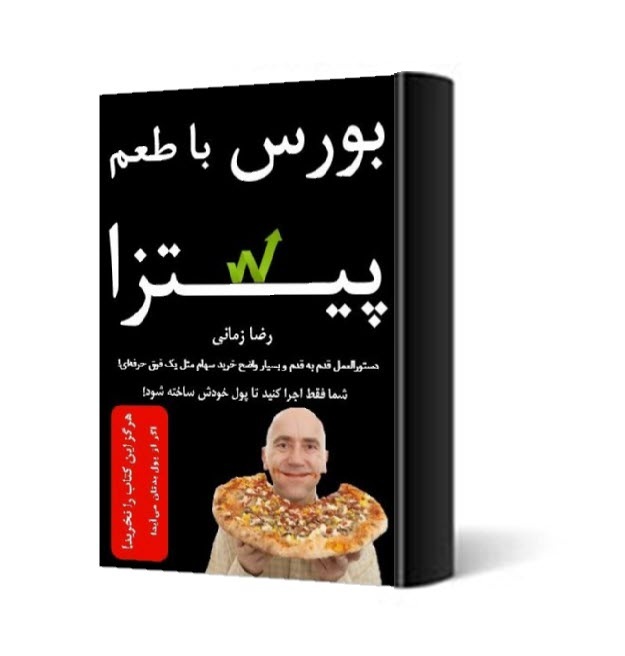

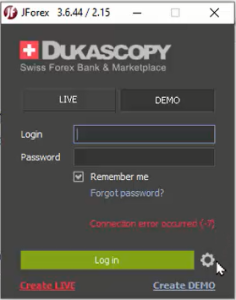
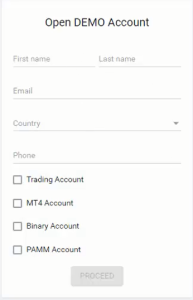
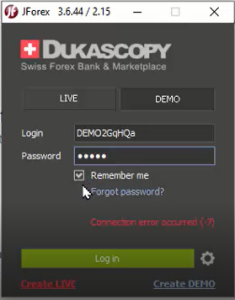


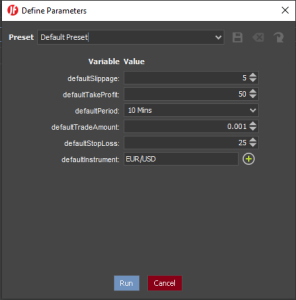


دیدگاهتان را بنویسید